- A+
所属分类:CAD安装使用教程
不少刚用cad的同学问我,cad直线画角度怎么画?答案很简答,只要【旋转的方向】与【输入的角度】的正负值及选定的基点相关,就能很轻松的画出来了!
要知道,在CAD绘图中,不是所有的直线都是水平或者竖直的,它都有一定角度,那如何在绘制直线时,同时做好角度呢?今天,我在这里用cad2018版本向大家介绍如何用CAD直线画角度的具体操作!
1:首先打开cad2018的操作界面,然后点击【绘图工具栏】上面的【直线工具】。
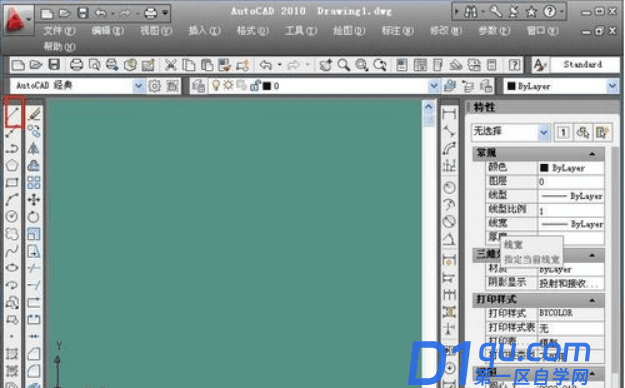
2:点击【直线工具】,接在,找到【绘图】的窗口,窗口上面两条相互垂直的两条直线。(如图所示)
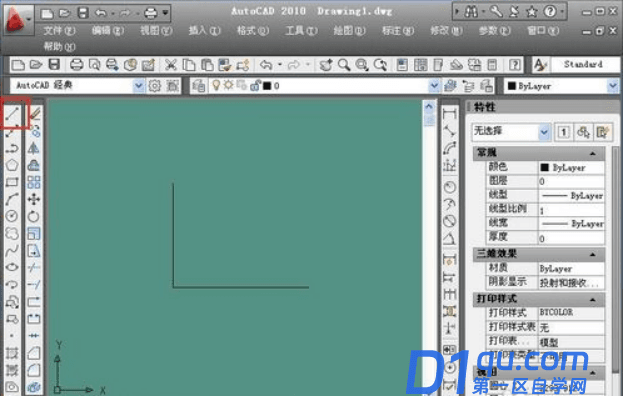
3:我们在画好直线以后,按住【鼠标左键】移动光标选中其中一条直线。(如图所示)

4:接着,选中其中一条直线,找到工具栏中的【修改】窗口,点击一下,会看到出现的下拉菜单;接着在下拉菜单中找到【选择】并点击。
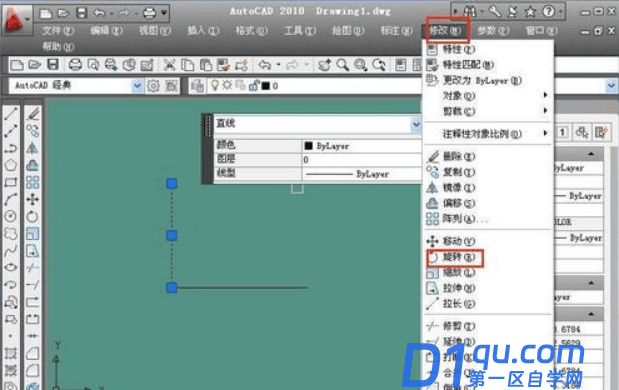
5:点击旋转后,把光标移动到两条直线的交点处,接着点击【选择交点为指定的基点】。
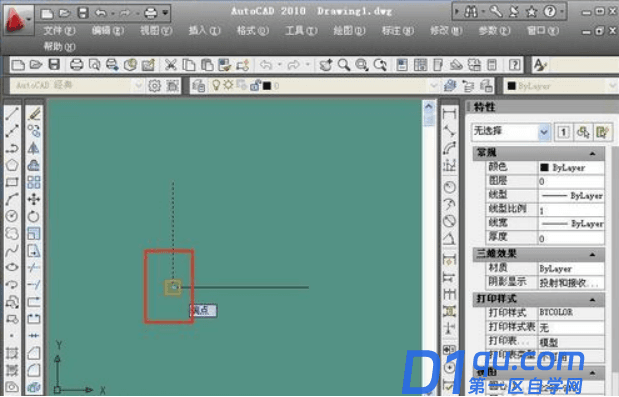
6:选择基点以后,输入要旋转的角度;我们可以以【90°】为基准角度增加或减少;举个例子,例如135°就可以输入45°。
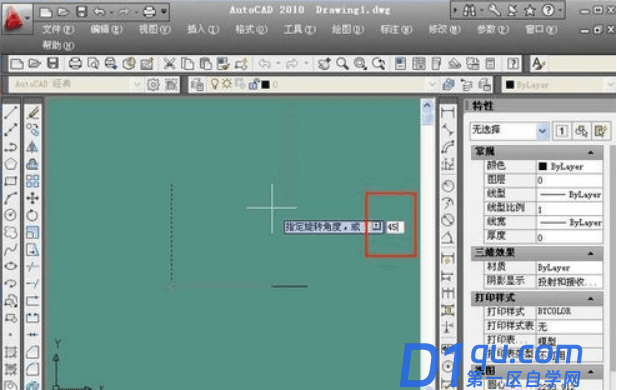
7:输入45°之后,点击【回车键】进行确认。这样,角度就画好了。
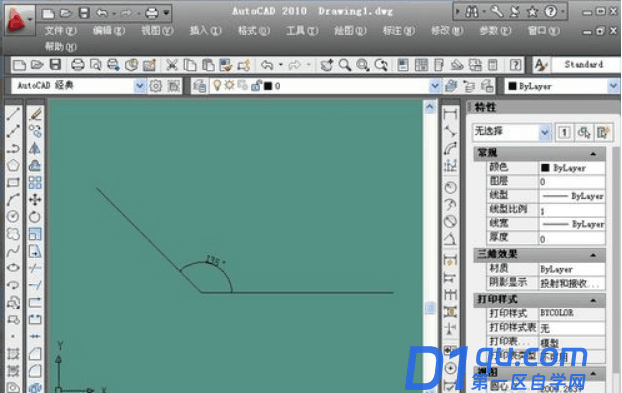
综上所示,以上就是我分享的cad2018版本的【cad直线画角度】的详细步骤!今天的分享到这里就结束了,希望能帮到你们!




